
Исправлено: iPhone не отправлял изображения на телефоны и планшеты Android .

«У меня iPhone 13 Pro Max. Он в 98 процентах случаев не отправляет фотографию на телефон Android . Я пробовал настройки устранения неполадок (SMS/MMS/текст), пробовал с Wi-Fi и Bluetooth и без них. ТАК расстраивает! "
- из сообщества Apple
Вы когда-нибудь сталкивались с такой проблемой? iPhone не отправляет фотографии на Android — это действительно головная боль. Это простая фотография, но при отправке ее другу, который пользуется телефоном Android , она всегда зависает и не может быть отправлена. Это не только тратит время, но и заставляет людей чувствовать разочарование. Не волнуйтесь, эта статья поможет вам выяснить причины и предложить решения, которые позволят вам легко поделиться каждым прекрасным моментом.
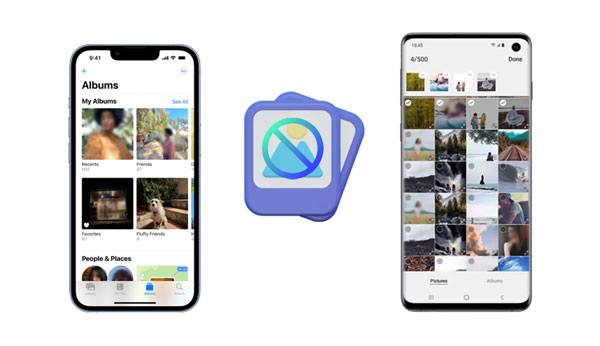
Не можете отправить фотографии с iPhone на Android ? Ну, может быть несколько причин, почему это может произойти. Ниже приведены некоторые из причин:
Продолжайте читать, чтобы узнать, что делать, если у вас возникли проблемы с отправкой изображений с iPhone на Android .
Вот некоторые из наиболее эффективных способов решения проблемы, с помощью которой iPhone не отправляет фотографии на Android :
Функции обмена MMS-сообщениями играют важную роль при обмене изображениями с iPhone на Android . Если функция MMS-сообщений на iPhone отключена, вы не сможете отправлять графические сообщения. Итак, убедитесь, что он включен, чтобы обеспечить плавную передачу. Ниже приведены шаги, которые необходимо предпринять, чтобы включить функцию обмена сообщениями MMS:
Шаг 1: Откройте приложение « Настройки » и выберите приложение « Сообщения ».
Шаг 2. Нажмите на переключатель « MMS-сообщения », чтобы включить его, если он отключен.
Шаг 3: Теперь попробуйте отправить изображение еще раз.

Все еще не можете отправить изображения на Android ? Перейдите к следующему шагу.
Перезапуск приложения iMessage также является отличным способом исправить ситуацию, когда iPhone не отправляет изображения на Android . Процесс перезапуска приложения iMessage прост и почти аналогичен процессу его включения.
Шаг 1: Для начала откройте приложение «Настройки» и перейдите в меню « Сообщения ». Теперь выключите приложение « iMessage » примерно на тридцать секунд.
Шаг 2: Теперь включите его снова, откройте и попробуйте отправить изображение. Это должно решить проблему. Если это не помогло, переходите к следующему шагу.

Иногда для решения проблемы достаточно простой перезагрузки iPhone. Перезагрузка телефона помогает исправить любые сбои в системе, которые могут помешать работе.
Вот как перезагрузить iPhone:
Перетащите ползунок выключения вправо и подождите тридцать секунд, пока устройство полностью выключится.
После перезагрузки устройства попробуйте еще раз отправить несколько изображений на телефоны Android . Если это по-прежнему не удается, возможно, вам придется проверить версию iOS .

Причиной проблемы может быть устаревшая версия iOS . В более новых версиях исправлены ошибки и сбои, и, возможно, это то, что вам нужно, чтобы снова отправлять изображения. Вот как проверить версию iPhone и обновить ее:
Шаг 1. Убедитесь, что вы подключили устройство к источнику питания и подключились к сети Wi-Fi. Теперь перейдите на страницу настроек, выберите « Основные », затем « Обновление программного обеспечения ».
Шаг 2. Если обновление доступно, оно появится на устройстве. Нажмите « Загрузить и установить ». ( Обновление программного обеспечения iPhone не удалось ?)

Новые обновления приведут к автоматической перезагрузке вашего устройства. После этого перезапуска вы можете проверить, решена ли ваша проблема.
Проверка обновления оператора связи может помочь решить проблему. Хотя эти обновления выходят нечасто, их необходимо регулярно проверять, чтобы предотвратить сбои в работе системы.
Проверьте наличие доступных обновлений оператора на вашем устройстве и, когда вы их найдете, приступайте к их установке. Вот шаги:
Шаг 1. Откройте «Настройки» и выберите « Основные » и « О программе ».

Шаг 2. Если есть обновления, вы увидите уведомление: « Доступны новые настройки. Хотите обновить их сейчас ?».
Шаг 3. Нажмите кнопку « Обновить », чтобы обновить оператора связи. Если всплывающее окно не появляется, значит, доступных обновлений нет.
Хотя это не так распространено, как другие потенциальные причины проблемы «iPhone не может отправлять изображения на Android », это все же возможная причина. Иногда оператор сети или оператор связи деактивирует передачу данных по сотовой сети вашего устройства, что приводит к проблемам с вашим приложением iMessage.
Чтобы решить эту проблему, вам необходимо сначала отключить мобильные данные на iPhone, а затем перезагрузить его. Затем перейдите в iMessage, чтобы проверить, можете ли вы успешно отправлять изображения.

Если в вашей ОС нет сбоев, возможно, они есть и в вашем приложении «Сообщения». Принудительное закрытие приложения поможет.
Вот как выйти из приложения, если вы используете iPhone X или более позднюю модель:
Шаг 1. На главном экране вашего устройства просто проведите пальцем вверх и сделайте паузу посередине.
Шаг 2: Прокрутите вправо/влево, пока не найдете приложение « Сообщения ».
Шаг 3. Найдя его, проведите пальцем вверх, чтобы закрыть его.
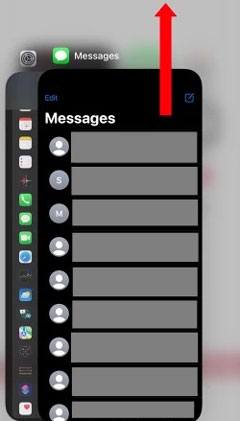
Вот как принудительно закрыть приложение «Сообщения» на iPhone SE (2-го поколения), 8 или более ранней модели:
Шаг 1: Дважды нажмите кнопку « Домой », чтобы отобразить недавно использованные приложения.
Шаг 2: Прокрутите вправо/влево, чтобы найти приложение « Сообщения ».
Шаг 3: Закройте его, проведя пальцем вверх.
Возможно, получатель не подключен. Позвоните им, чтобы подтвердить, что они не подключены; вы будете немедленно уведомлены. Также проверьте свою линию, чтобы убедиться, что она подключена. Кроме того, человек, с которым вы пытаетесь связаться, возможно, заблокировал вас, или вы заблокировали его, не зная об этом.
Чтобы проверить, заблокировали ли вы номер на своем iPhone:
Шаг 1. Откройте приложение «Настройки», затем выберите « Телефон ».
Шаг 2. Нажмите кнопку « Заблокированные контакты », чтобы отобразить список всех заблокированных вами телефонных номеров.

Чтобы разблокировать контакт на iPhone:
Шаг 1: Откройте приложение «Телефон» и откройте « Контакты ».
Шаг 2. Найдите контакт, который хотите разблокировать, и удерживайте его номер, затем нажмите « Разблокировать этого абонента ».

В качестве последнего варианта вы можете попробовать сбросить настройки сети устройства. Это также вариант, если вы чувствуете, что некоторые из ваших настроек установлены неправильно. Хотя можно просмотреть все сетевые настройки вашего устройства по одному, iPhone предлагает гораздо более простые решения.
Точнее, вы можете сбросить настройки по умолчанию, что позволит избежать проблем с отправкой фотографий iPhone из-за проблем Android . Чтобы сбросить настройки сети, перейдите в меню « Основные » на странице «Настройки», выберите « Сбросить настройки сети », а затем выберите « Сброс ». Когда вы это сделаете, все сетевые настройки вашего iPhone должны быть возвращены к настройкам по умолчанию, что позволит вам легко отправлять изображения на Android .

Это восстановление системы iOS — это самый мощный программный инструмент для восстановления iPhone , который может восстановить устройства iOS , включая iPhone, до нормального состояния. Итак, если ваш iPhone не будет отправлять фотографии на телефоны Android , вы можете сделать ставку на это программное обеспечение.
Программное обеспечение для восстановления системы устраняет большинство проблем iPhone, например, iPhone не отправляет изображения на устройства Android , зависает в режиме восстановления или режиме наушников и т. д. Два режима восстановления позволяют мгновенно восстановить ваше устройство, а стандартный режим исправляет системные ошибки. без потери данных.
Вот ключевые особенности этой программы восстановления системы iOS :
* Восстановление устройств iOS до нормального состояния.
* Очень безопасно в использовании.
* Поддержка последних версий iOS 17.
* Легко, не требует технических навыков.
* Исправьте неизвестные ошибки iPhone, такие как черный экран , белый экран, режим наушников и т. д.
Загрузите это программное обеспечение, чтобы починить свой iPhone.
Давайте посмотрим, как отремонтировать ваш iPhone и отправить изображения на Android :
01 Загрузите это приложение для ремонта на свой компьютер. Установите и откройте его. В главном интерфейсе выберите « Восстановление системы iOS ». Теперь возьмите USB-кабель и подключите iPhone к компьютеру.

02 Вы увидите множество проблем, которые может решить этот инструмент. После их просмотра нажмите кнопку « Пуск », чтобы продолжить.

03 Затем выберите « Стандартный режим » или « Расширенный режим » и нажмите « Подтвердить ».

04 Нажмите кнопку « Восстановить », чтобы загрузить пакет прошивки и начать ремонт вашего iPhone. После этого снова отправьте фотографии со своего iPhone на устройство Android .

Если вы когда-нибудь столкнетесь с проблемой, когда ваш iPhone не может отправлять изображения на телефоны Android , вы можете обратиться к этому руководству, чтобы решить эту проблему. Окончательное решение — использовать стороннее приложение — iOS System Recovery . Он быстро восстанавливает все устройства iPhone без потери данных.
Похожие статьи:
Как перенести фотографии с Android на iPhone [8 реальных способов]
Как поделиться фотографиями с iPhone на Android через Bluetooth? [Решено]
Как легко перенести фотографии с iPad на iPhone? (8 простых способов)
Можем ли мы перенести фотографии с iPhone на ПК через Bluetooth? Пошаговое руководство